La resolución personalizada de NVIDIA está atenuada en la solución del panel de control NVIDIA
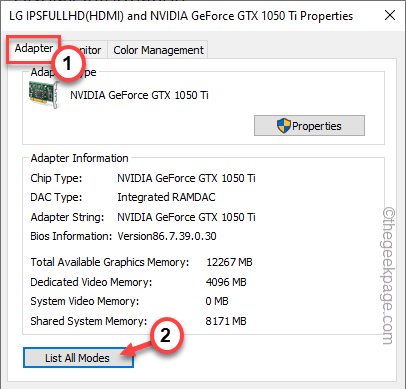
- 1430
- 402
- Mateo Pantoja
Puede configurar su resolución de pantalla directamente desde la configuración de Windows. Además de eso, también puede establecer su resolución personalizada desde la pantalla del panel de control NVIDIA, una característica que está limitada en la configuración predeterminada de Windows. Pero, recientemente, algunos usuarios han informado un problema en el que la opción de resolución personalizada está atenuada en la pantalla del panel de control NVIDIA. Por lo tanto, estos usuarios afectados no pueden alterar la resolución del panel de control en absoluto.
Tabla de contenido
- FIJAR 1 - Use las propiedades de visualización
- FIJAR 2 - Desactivar el complemento para presentar
- FIJAR 3 - No está disponible sobre un límite
FIJAR 1 - Use las propiedades de visualización
Si no puede administrar la resolución personalizada desde el panel de control NVIDIA, use las propiedades de los adaptadores de visualización.
1. Abra la configuración en su computadora. Puedes hacer esto presionando el Windows Key+I llaves juntas.
2. Cuando aparezca, dirígete al "Sistema" ajustes.
3. A continuación, haga clic en el "Mostrar"Opción en el panel de la derecha.

4. En la configuración de visualización en su panel de la derecha, haga clic en "Pantalla avanzada".
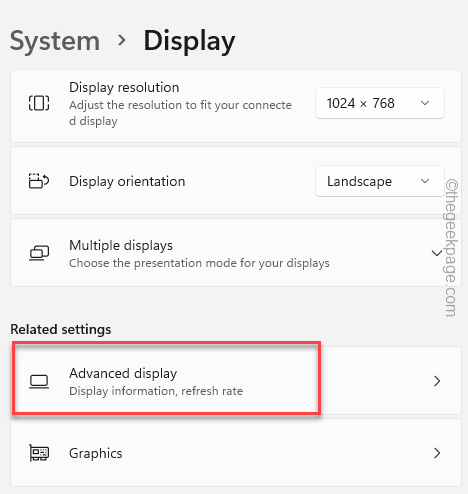
5. Aquí, toca el "Propiedades del adaptador de visualización para la pantalla 1"Para editar la configuración por su cuenta.
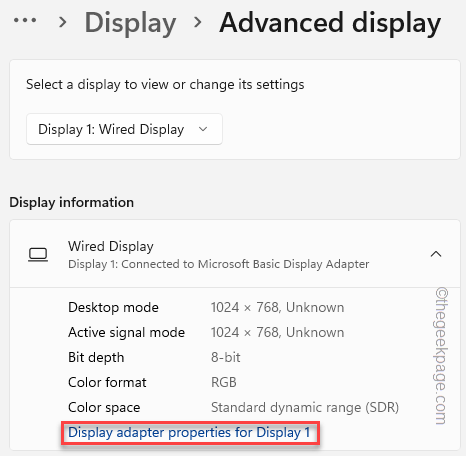
6. Ahora, ve al "Adaptador" pestaña.
7. Después de eso, haga clic en el "Enumere todos los modosOpción para explorar todos los modos de visualización posibles.
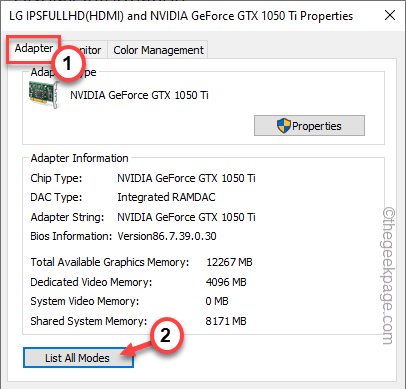
8. Ahora, puede ver todos los formatos de visualización que admite su tarjeta gráfica en una lista.
9. Seleccione el formato de visualización que desee y haga clic en "DE ACUERDO".
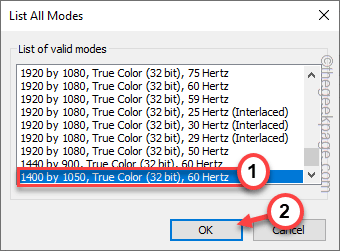
10. La resolución de visualización no tendrá efecto a menos que haga clic en "Aplicar" y "DE ACUERDO".
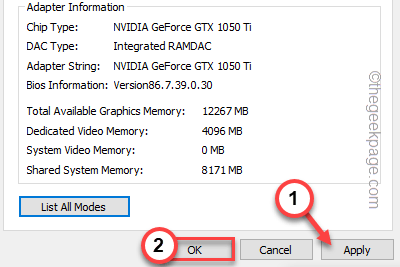
De esta manera, puede establecer la resolución personalizada en su computadora utilizando la configuración de la tarjeta gráfica.
FIJAR 2 - Desactivar el complemento para presentar
Algunos usuarios han identificado la función 'Snap to' que afecta la DSR (super resolución dinámica).
1. Al principio, presione el Clave de Windows+R llaves a la vez para invocar la caja de ejecución.
2. Entonces, tipo esto en la caja en blanco y golpea Ingresar.
principal.CPL
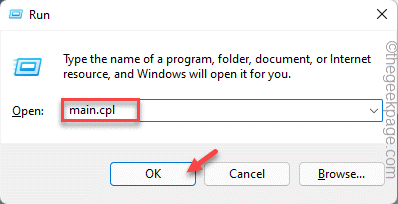
3. Cuando llegue a las propiedades del mouse, diríjase al "Opciones de puntero".
4. A continuación, ve al "Ajustar a" característica. Entonces, desactivar el "Mueva automáticamente el puntero al botón predeterminado en un cuadro de diálogo".
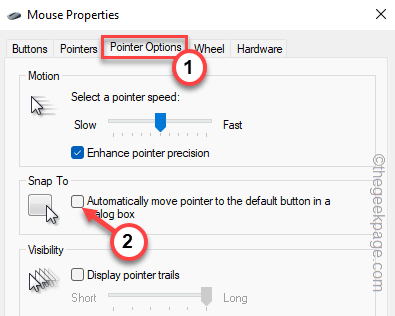
5. Finalmente, toque "Aplicar" y "DE ACUERDO"Para guardar los cambios en la configuración del mouse.
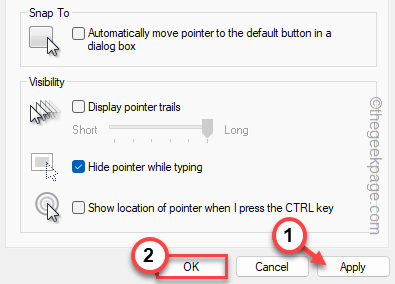
Ahora, vuelva a la página del Panel de control de NVIDIA e intente alternar la configuración de resolución personalizada por su cuenta.
Prueba si esto funciona.
FIJAR 3 - No está disponible sobre un límite
Si ya está utilizando el sistema con la resolución más alta compatible con su sistema, no puede usar la función de resolución dinámica en su computadora. Aparecerá como grisado.
Ejemplo - Supongamos que su pantalla admite la resolución 4K como máximo o 3480*2160. Por lo tanto, si ya ha establecido el monitor en 3840*2160, la configuración de resolución personalizada se estará atenuada.

